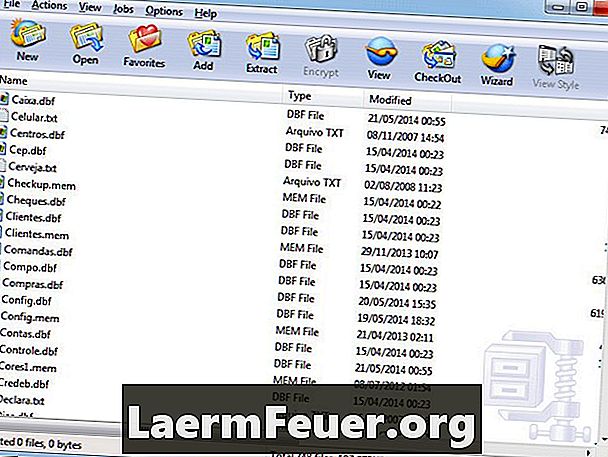
Contenido
El sistema de archivos en su equipo puede dañarse o corromperse por una serie de motivos, como caídas de energía, no apagar el equipo correctamente o defectos de hardware. Cuando esto ocurre en Ubuntu Linux, puede utilizar la utilidad "fsck" para corregir el daño. La instalación predeterminada de Ubuntu crea una partición para el directorio raíz. Como sólo hay un sistema de archivos, debe utilizar el disco de instalación de Ubuntu para entrar en el sistema, asegurando que la partición raíz está desmontada, es decir, no se utiliza.
instrucciones
-
Abra una ventana de terminal. El terminal se encuentra en "Accesorios" en el menú "Aplicaciones".
-
Introduzca el comando "mount" para encontrar el tipo de sistema de archivos utilizado en su ordenador. Es el último campo de cada línea y, probablemente, será "ext2" o "ext3".
-
Inserte el CD de instalación de Ubuntu en la unidad de CD / DVD.
-
Reinicie el equipo.
-
Seleccione "Iniciar desde el CD-ROM" durante el inicio.
-
Elija "Experimentar Ubuntu sin cambios en su sistema" para iniciar desde el Live CD.
-
Abra una ventana de terminal, que está en "Accesorios" en el menú "Aplicaciones".
-
Introduzca el comando "sudo fsck -t ext2 / dev / sda" para reparar el sistema de archivos. Reemplace "ext2" por el tipo utilizado en su máquina y "/ dev / sda /" para el nombre correcto de su unidad. La operación puede tardar bastante tiempo. Usted será interpelado cada vez que hay un problema con el sistema de archivos.
-
Repita el paso seis hasta que no haya errores y la operación "fsck" se complete correctamente.
-
Reinicie el equipo.
consejos
- Si ha particionado el sistema, reduzca el sistema al modo de usuario único escribiendo "init 1" en el símbolo del sistema, desmonte una partición con el comando "umount" y utilice el comando "fsck" sólo en esa partición.
Qué necesitas
- CD de instalación de Ubuntu